win10平板电脑模式怎么关闭 win10如何关闭平板电脑模式
更新时间:2024-06-14 11:31:21作者:run
在win10电脑中,平板模式是一种便捷的操作模式,但有时候我们可能需要关闭它,提高工作效率。那么win10平板电脑模式怎么关闭呢?下面就让我们来看看win10如何关闭平板电脑模式吧。
win10平板模式关闭方法设置:
1、点击左下角开始菜单中的设置功能。
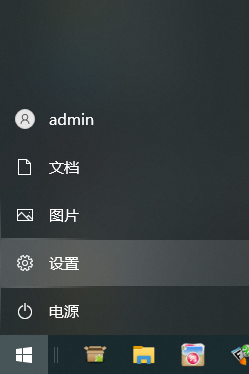
2、打开的windows设置页面中,点击【系统】选项。
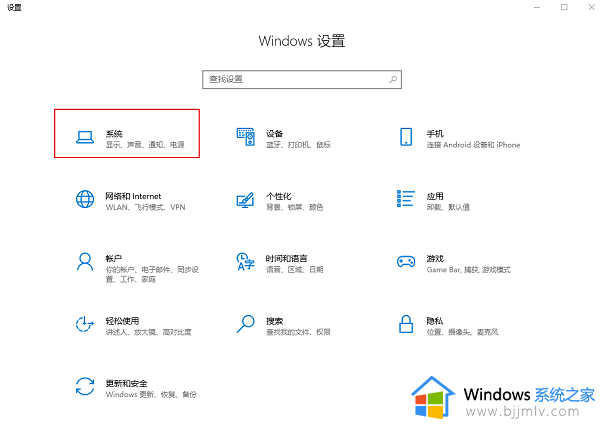
3、在系统设置页面中,在左侧栏目中找到【平板电脑】选项进行点击。
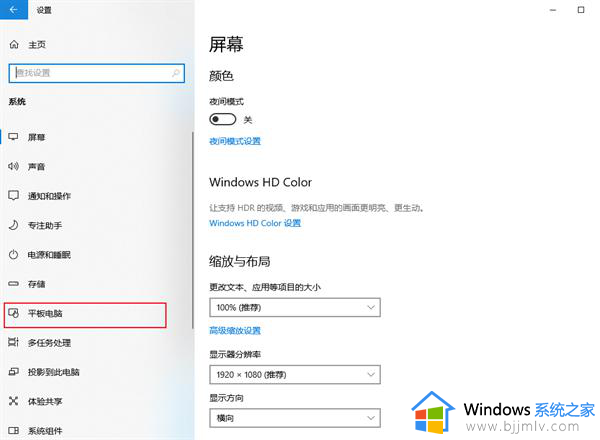
4、在右侧的平板电脑页面中,将【当我登录时】下方的选项切换为【从不使用平板模式】,将【当我将此设备用作平板电脑时】下方的选项切换为【不要切换到平板电脑模式】。
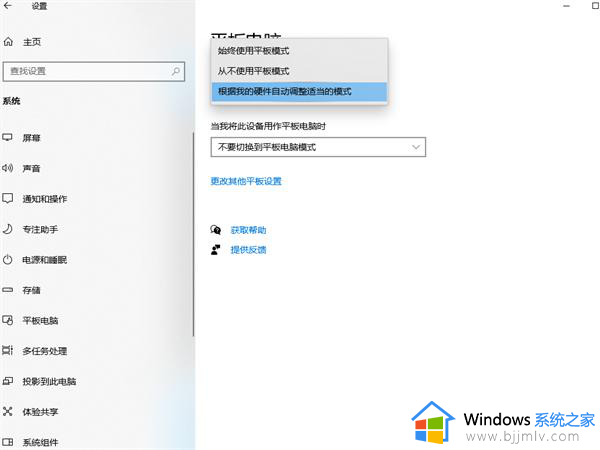
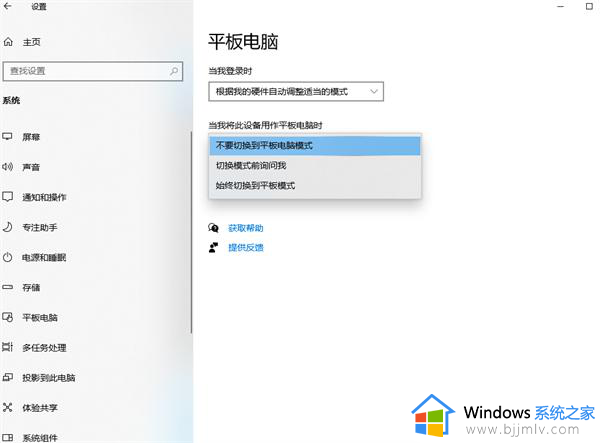
5、也能点击【更改其他平板设置】,在打开的页面中直接关闭平板模式。
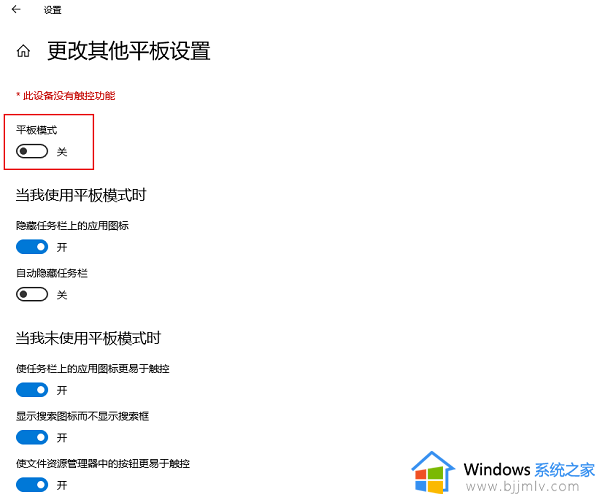
以上就是关于win10如何关闭平板电脑模式的全部内容,还有不清楚的用户就可以参考一下小编的步骤进行操作,希望本文能够对大家有所帮助。
win10平板电脑模式怎么关闭 win10如何关闭平板电脑模式相关教程
- win10关闭平板电脑模式设置方法 win10平板电脑模式怎么关闭
- win10如何退出平板模式 win10关闭平板模式的方法
- win10怎么把平板模式改成电脑模式 win10如何把平板电脑模式改回电脑模式
- win10怎么关掉平板模式 win10取消平板模式设置方法
- 如何关闭电脑飞行模式win10 win10电脑怎么关闭飞行模式
- 电脑怎么关闭护眼模式win10 关闭电脑护眼模式win10设置方法
- win10平板模式图标不见了怎么办 win10右下角平板模式不见了如何解决
- win10护眼模式怎么关闭 win10怎样关闭电脑护眼模式
- win10平板模式不能触屏怎么回事 windows10平板模式不能触屏如何解决
- win10平板模式无法切换怎么办 win10平板模式切换不了处理方法
- win10如何看是否激活成功?怎么看win10是否激活状态
- win10怎么调语言设置 win10语言设置教程
- win10如何开启数据执行保护模式 win10怎么打开数据执行保护功能
- windows10怎么改文件属性 win10如何修改文件属性
- win10网络适配器驱动未检测到怎么办 win10未检测网络适配器的驱动程序处理方法
- win10的快速启动关闭设置方法 win10系统的快速启动怎么关闭
win10系统教程推荐
- 1 windows10怎么改名字 如何更改Windows10用户名
- 2 win10如何扩大c盘容量 win10怎么扩大c盘空间
- 3 windows10怎么改壁纸 更改win10桌面背景的步骤
- 4 win10显示扬声器未接入设备怎么办 win10电脑显示扬声器未接入处理方法
- 5 win10新建文件夹不见了怎么办 win10系统新建文件夹没有处理方法
- 6 windows10怎么不让电脑锁屏 win10系统如何彻底关掉自动锁屏
- 7 win10无线投屏搜索不到电视怎么办 win10无线投屏搜索不到电视如何处理
- 8 win10怎么备份磁盘的所有东西?win10如何备份磁盘文件数据
- 9 win10怎么把麦克风声音调大 win10如何把麦克风音量调大
- 10 win10看硬盘信息怎么查询 win10在哪里看硬盘信息
win10系统推荐